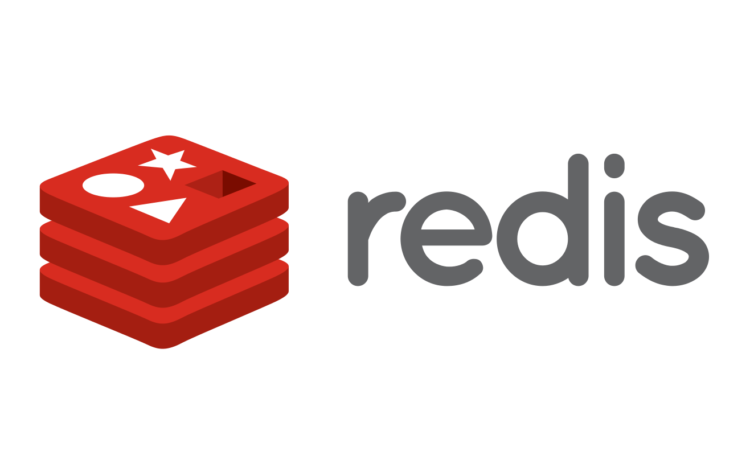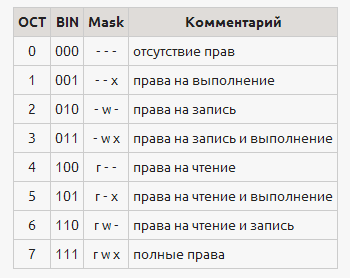Вступление
Nginx является одним из самых популярных веб-серверов в мире и отвечает за размещение некоторых из крупнейших и самых популярных сайтов в Интернете. В большинстве случаев он более экономичен, чем Apache, и может использоваться в качестве веб-сервера или reverse прокси.
В этом руководстве мы обсудим, как установить Nginx на сервер под управлением CentOS 8.
Требования
Чтобы следовать этому руководству, вам потребуется доступ к серверу CentOS 8 как пользователь без полномочий root с привилегиями sudo.
Шаг 1. Установка веб-сервера Nginx
Для установки Nginx мы будем использовать диспетчер пакетов dnf, который является новым диспетчером пакетов по умолчанию в CentOS 8.
Устанавливаем nginx:
sudo dnf install nginxПри появлении запроса введите y, чтобы подтвердить, что вы хотите установить nginx. После этого dnf установит Nginx и все необходимые зависимости.
После завершения установки выполните следующие команды, чтобы включить и запустить сервер:
sudo systemctl enable nginx
sudo systemctl start nginxЭтим мы заставим Nginx запускаться автоматически при загрузке системы.
Шаг 2 – Проверка вашего веб-сервера
Теперь вы можете проверить, работает ли ваш веб-сервер Nginx. Для этого зайдем по IP или доменному имени вашего сервера из своего веб-браузера.
Если у вас нет доменного имени, и вы не знаете публичный IP-адрес своего сервера, вы можете найти его, выполнив следующую команду:
ip addr show eth0 | grep inet | awk '{ print $2; }' | sed 's/\/.*$//'Данная команда выведет список всех IP-адресов настроенных на интерфейсе eth0.
Шаг 3 – Управление процессом Nginx
Теперь, когда ваш веб-сервер настроен и работает, мы рассмотрим, как управлять сервисом Nginx с помощью systemctl.
Когда вам нужно остановить ваш веб-сервер, вы можете использовать:
sudo systemctl stop nginxЧтобы остановить, а затем снова запустить службу, вы можете использовать:
sudo systemctl restart nginxNginx также может перезагружать изменения конфигурации, не разрывая соединения. Для этого введите:
sudo systemctl reload nginxПо умолчанию Nginx настроен на автоматический запуск при загрузке сервера. Если это не то, что вы хотите, вы можете отключить это поведение, набрав:
sudo systemctl disable nginxЧтобы повторно включить службу и снова запустить Nginx при загрузке, вы можете использовать:
sudo systemctl enable nginxШаг 4 – Важные файлы и каталоги Nginx
Теперь, когда вы знаете, как управлять службой Nginx, вам следует потратить несколько минут, чтобы ознакомиться с несколькими важными каталогами и файлами.
Контент по умолчанию:
/usr/share/nginx/html: фактический веб-контент, который по умолчанию состоит только из страницы Nginx по умолчанию. Обслуживается из каталога /usr/share/nginx/html. Это можно изменить, изменив файлы конфигурации Nginx.
Конфигурация сервера
/etc/nginx: каталог конфигурации Nginx. Здесь находятся все файлы конфигурации Nginx.
/etc/nginx/nginx.conf: основной файл конфигурации Nginx.
/etc/nginx/conf.d/: этот каталог содержит файлы конфигурации серверного блока, где вы можете определить веб-сайты, размещенные в Nginx. Типичный подход – разместить каждый веб-сайт в отдельном файле, названном по имени домена веб-сайта, например your_domain.conf.
Журналы сервера
/var/log/nginx/access.log: каждый запрос к вашему веб-серверу записывается в этот файл журнала, если Nginx не настроен на иное.
/var/log/nginx/error.log: любые ошибки Nginx будут записаны в этот журнал.
Заключение
В этом руководстве мы увидели, как установить и настроить Nginx. Мы рассмотрели, как управлять службой Nginx, работающей на вашем сервере, и какие основные каталоги используются Nginx для хранения файлов конфигурации, контента и журналов.